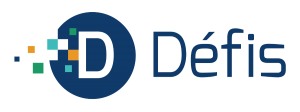Vous souhaitez faire un atelier ludique sur ordinateur avec vos enfants ou petits enfants, le site internet Paper Critters va vous séduire. Le but est de créer virtuellement des « paper toys » (jouets en papier), de les imprimer et les assembler soi-même. Ludique et amusant, les enfants seront ravis de découvrir une nouvelle activité.
Tapez « paper critters » dans un moteur de recherche (Google ou Qwant par exemple) et cliquez sur le premier lien (www.papercritters.com/pc1.php), vous arriverez sur cette page.
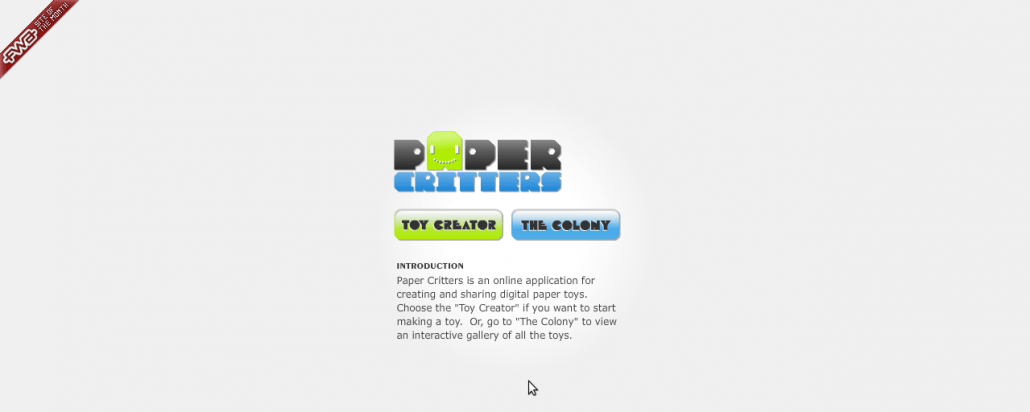
Le bouton « toy creator » vous permet de créer le personnage.
Le bouton « the colony » permet de voir les personnages d’autres personnes.
Découvrez l’interface de création, elle est séparée en plusieurs zones.
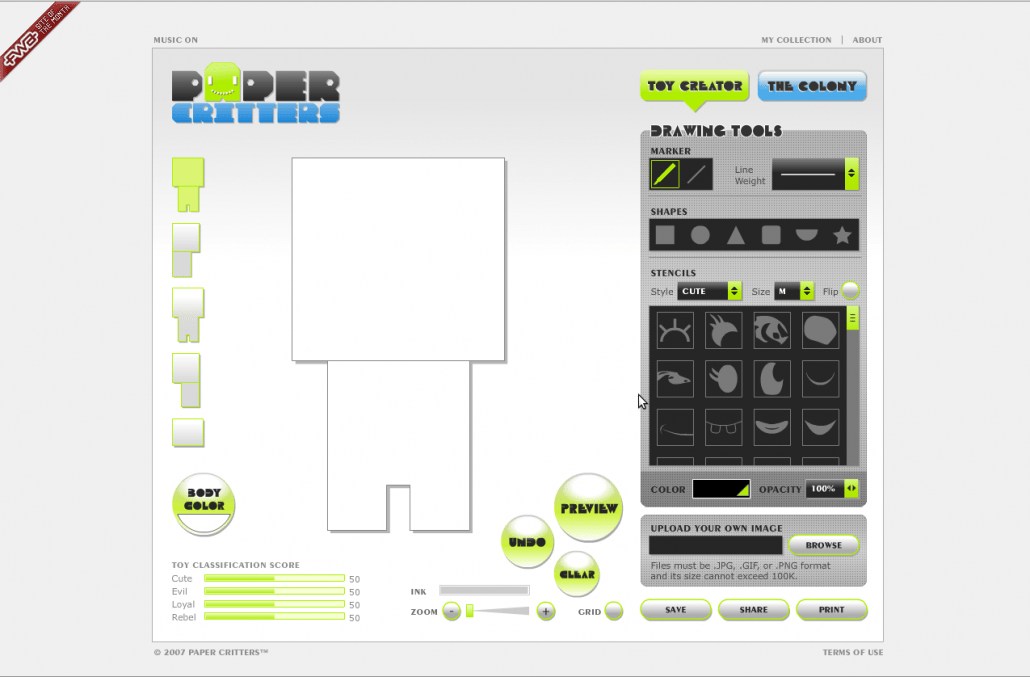
Ceci est votre personnage, pour l’instant il est blanc parce qu’il est vierge.
Dans cette colonne de gauche, sont représentés les différentes faces de votre personnage.
Dans cette colonne de droite, vous trouverez tous les outils nécessaires pour le créer et l’habiller.
En bas, sont regroupés différents boutons de réglages.
Détails de la boîte à outils (« drawing tools » qui littéralement veut dire « outils de dessin »).
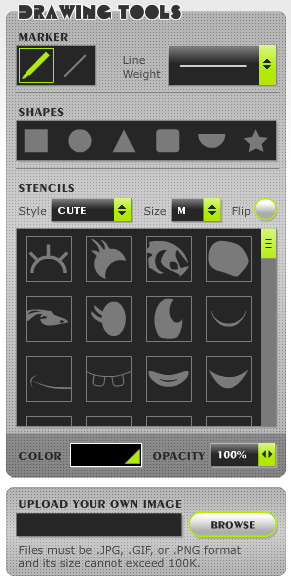
Vous pouvez choisir le type de crayon. Le premier est à main levée, le deuxième est un trait droit.
Cet outil vous permet de choisir l’épaisseur du trait.
« Shapes » désigne des formes basiques de dessin.
Choisissez le style des dessins pré-intégrés : mignon, méchant, gentil ou rebelle.
Cet outil vous permet de décider de la taille du dessin.
Le bouton « flip » permet d’inverser le sens du dessin (de façon horizontale).
La couleur et l’opacité sont également personnalisables pour chaque dessin choisi
Vous pouvez même importer votre propre image pour l’apposer sur le personnage. Il faut alors cliquer sur « browse » et aller le rechercher. Attention, il doit être très petit !
Vous pouvez commencer à tester, quelque chose de simple comme deux yeux et une bouche.
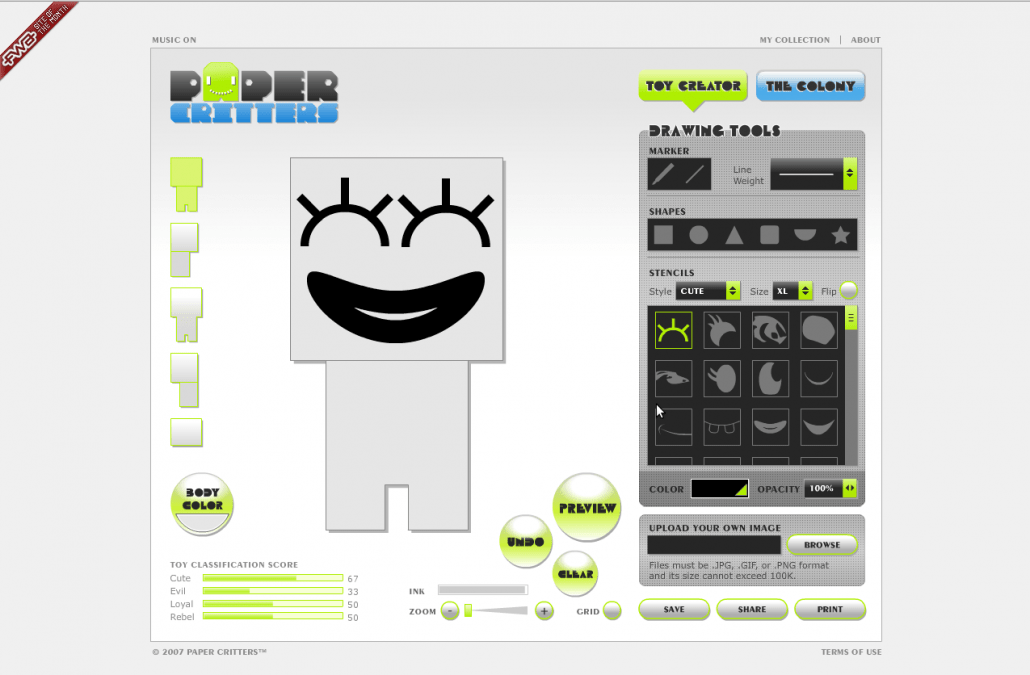
Cet outil vous permet de choisir la couleur de corps de votre personnage.
Choisissez le motif souhaité, cliquez dessus pour le sélectionner. Ensuite cliquez sur votre personnage pour faire apparaître le motif choisi.
Visualisez les statistiques de votre personnage et effectuez les réglages votre trame de travail.
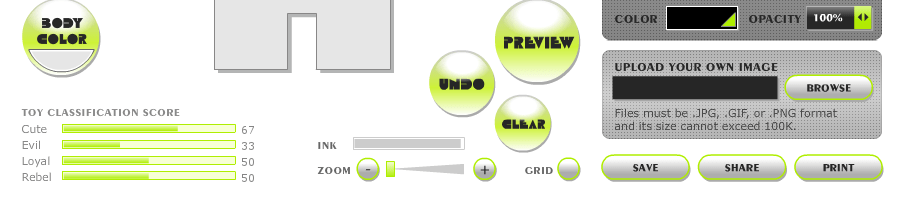
Vous trouverez ici les statistiques du personnage, selon ses habits et caractéristiques.
Vous trouverez ici l’indicateur de niveau d’encre restant.
Ces trois boutons regroupent les outils de prévisualisation (preview), retour arrière, ou annuler (undo) et tout effacer (clear).
Dans cette zone vous trouverez les boutons de sauvegarde, partage et d’impression.
Visualisez l’ensemble de votre personnage en modélisation 3D.
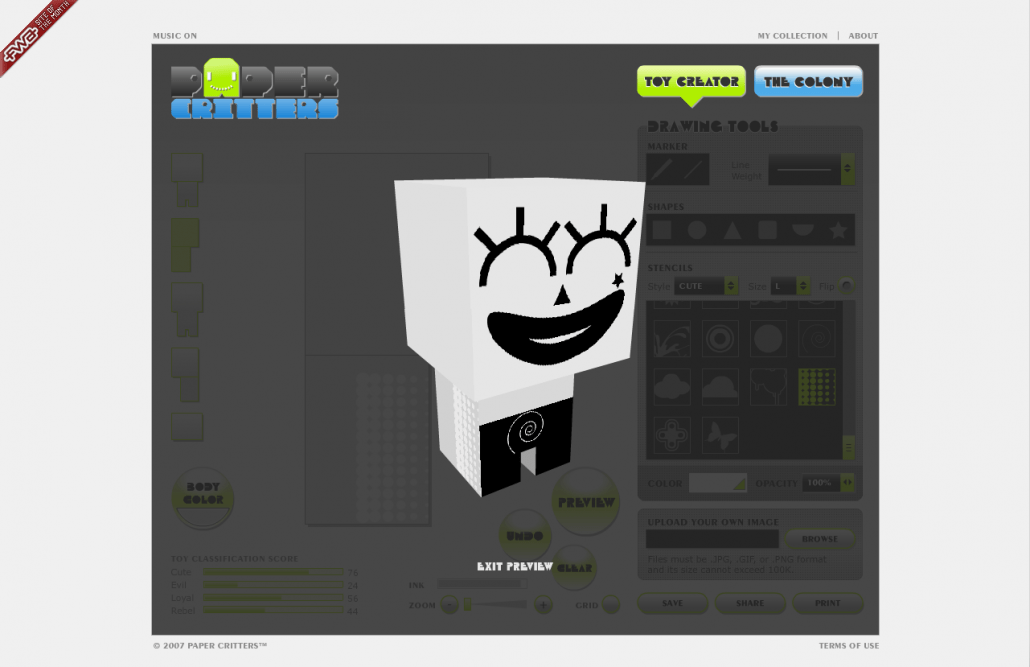
Pour afficher la modélisation cliquez sur le gros bouton « preview ».
Pour quitter la modélisation, appuyez sur la touche « Échap » de votre clavier ou cliquez sur « exit preview ».
Imprimez votre personnage et suivez les instructions qui seront indiquées sur la page. La mention « cut out this area » vous indique de découper la zone du milieu. Une fois votre personnage découpé, collez les différentes parties entre elles et mettez vos personnages en situation pour amuser les enfants.